Twitter est un outil très puissant, mais mieux vaut s’organiser pour éviter de se retrouver noyé.e sous une avalanche de tweets. Voici quelques astuces.
1/ Organiser sa veille grâce aux listes
Une liste est un ensemble de comptes. Elle peut être :
- publique : la liste est visible sur votre compte et les personnes ajoutées reçoivent une notification
- privée : vous êtes seul.e à la voir et les personnes ajoutées ne sont pas notifiées
Exemples :
- liste de tous les journalistes du Monde présents sur Twitter
- liste de vos salariés ambassadeurs (ex : team SACEM)
- liste des comptes à suivre sur la thématique #CM
- liste privée recensant vos concurrents
Mode d’emploi :
Pour créer une liste, il faut partir d’un compte :
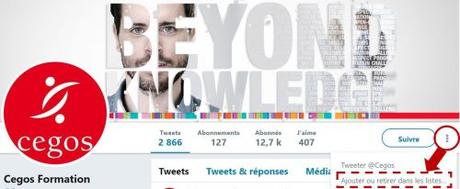
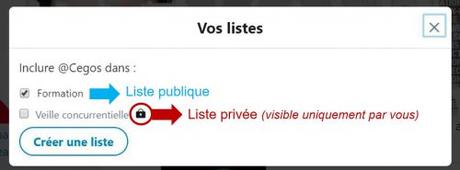
2/ Taguer des comptes dans une image
Lorsque vous ajoutez une image dans un tweet, cela vous ouvre la possibilité de tagger jusqu’à 10 comptes, lesquels recevront une notification.
Avantages :
- les @Mentions dans l’image ne décomptent pas de caractères
- elles sont plus discrètes que dans le tweet, favorisant ainsi la lisibilité du tweet
Exemple :
Vous êtes passionné(e) de patrimoine et n’écrivez qu’en 280 caractères ?
Rejoignez l’équipe de la communication digitale du @leCMN en #stage dès le mois de juin !
👉 https://t.co/mUU6wdJ9PM pic.twitter.com/HY2Ly1quFq— le CMN (@leCMN) 19 mars 2018
Mode d’emploi :
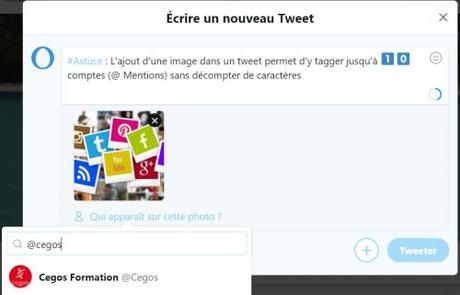
3/ Ecrire un thread
Les threads (ou fils d’actualité) sont à la mode sur Twitter. Il s’agit de publier une série de tweets en les liant les uns aux autres.
Exemple de thread :
#Toulouse Euro SudOuest 🚉 un chantier important pour une transformation majeure du quartier de la gare. Déroulez le thread pour comprendre les travaux en cours et les enjeux de chantier qui va durer près de 15 ans ⬇️ pic.twitter.com/Onfj7d3BZ3
— Toulouse Métropole (@TlseMetropole) 30 novembre 2017
Mode d’emploi :
Pour créer un thread, 2 possibilités :
- Publier le 1er tweet puis « s’auto-répondre » pour publier les suivants
- En une seule fois avec le bouton ci-dessous
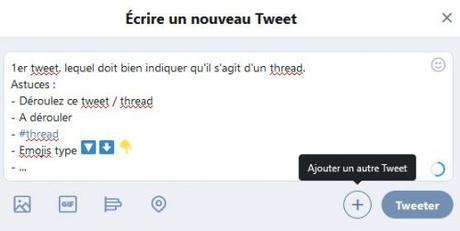
4/ Augmenter la visibilité d’un tweet commençant par une @Mention
Les tweets commençant par une @Mention ne sont pas affichés dans les fils d’actualités de vos abonnés / followers. Ils sont néanmoins publics dans l’onglet « Twets et réponses » de votre profil.
Seule exception : vos abonnés / followers qui suivent également le compte mentionné en 1er.
Mode d’emploi :
Il suffit de mettre un point (.@Mention) ou une guillemet (‘@Mention) ou un emoji (💡@Mention) devant la @Mention. C’est inutile si la @Mention n’est pas positionnée au tout début du tweet.
Exemple :
.@Paris L’occasion de profiter d’une vue imprenable sur l’#ÎleDeLaCité ! #Conciergerie pic.twitter.com/tkr7rKe9Gn
— le CMN (@leCMN) 2 mars 2017
5/ Valoriser des tweets dans un Moment
Un Moment est un ensemble de tweets, écrits par vous ou par d’autres, organisés dans l’ordre que vous souhaitez. Vos Moments deviennent publics une fois publiés : ils sont valorisés sur votre profil Twitter.
Exemple :
Lexique communication digitale
Mode d’emploi :
Pour créer un moment, il faut partir d’un tweet :

6/ Archiver des tweets en toute discrétion grâce aux signets
Un signet permet d’archiver des tweets en toute discrétion. En effet, c’est l’équivalent d’un « J’aime », sauf qu’il est privé : vous êtes le seul à le voir.
Mode d’emploi :
A ce jour, cette fonctionnalité n’est accessible que via l’application mobile.
La consultation se fait en cliquant sur l’avatar puis Signets.
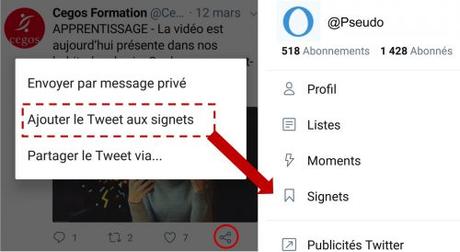
Astuce :
On peut également utiliser un Moment à cet effet, à condition de le laisser en mode brouillon.
